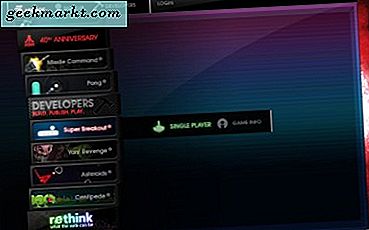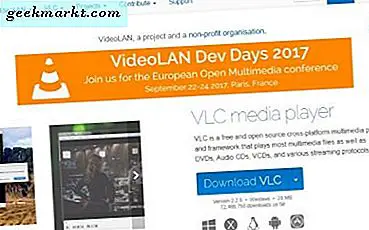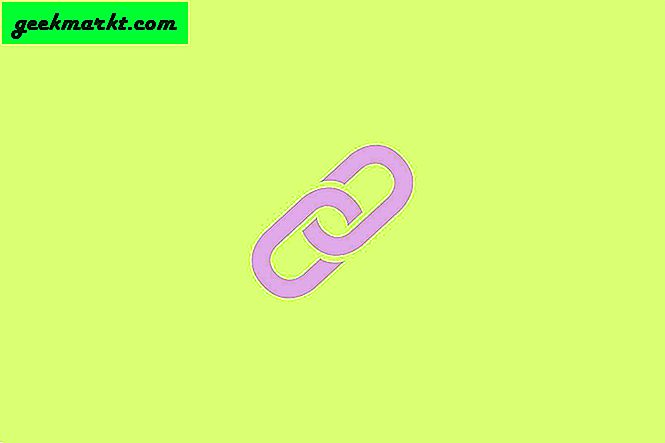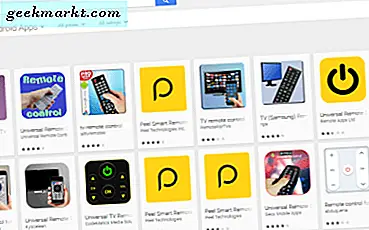iPhone, gerçekten sezgisel bir arayüze, her yerinde tutarlı bir tasarım şemasına ve farklı yeteneklere sahip olanlar için özel erişilebilirlik özelliklerine sahip olduğu için çoğu kullanıcının gereksinimlerini karşılar. İPhone'daki varsayılan metin boyutunun bazı yaşlılar için küçük olduğunu fark ettim. Okumalarını kolaylaştırmak için iPhone'daki metin boyutunu değiştirmeniz gerekir. İşte değiştirmeniz gereken ayarlar. Hadi başlayalım.
İPhone'da Metin Boyutunu Değiştirin
iPhone ekranları 6.7'ye kadar büyüdü ″ bu da çok fazla ekran alanı getiriyor, ancak bazı insanlar için metni varsayılan boyutunda okumayı da zorlaştırabilir. Neyse ki Apple, metin boyutunu ihtiyaçlarınıza uyacak şekilde ayarlamak için dahili bir seçenek ekledi.
İPhone'unuzdaki Ayarlar uygulamasını açarak başlayın ve Ekran ve Parlaklığı seçin. Aşağı kaydırın ve bulun Metin Boyutu seçeneği ve ona dokunun.
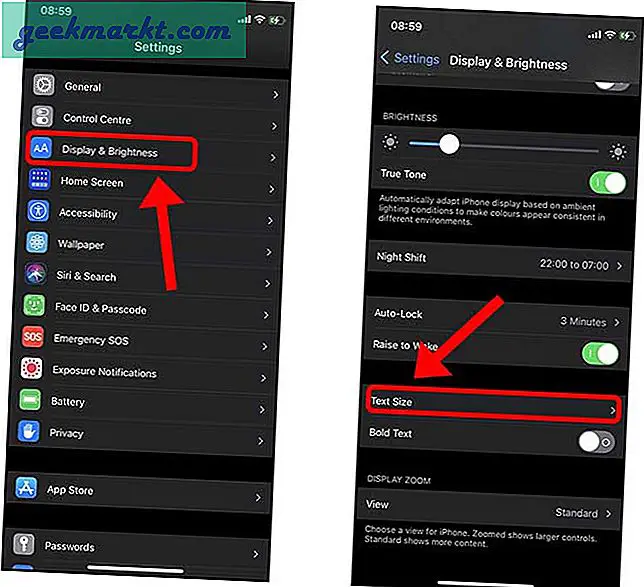
Üstte bir metin ve altta bir kaydırıcı yazılı boş bir ekran göreceksiniz. Yapabilirsin kaydırıcıyı ayarla metnin ekranda nasıl görüneceğine dair gerçek zamanlı bir önizleme görüntülemek için. Maksimize edilmiş metin sizin için çok küçük olsa bile, metin boyutunu daha da artırmak için ayarlayabileceğimiz başka bir gizli ayar vardır. Buna bir dakika içinde ulaşacağız.
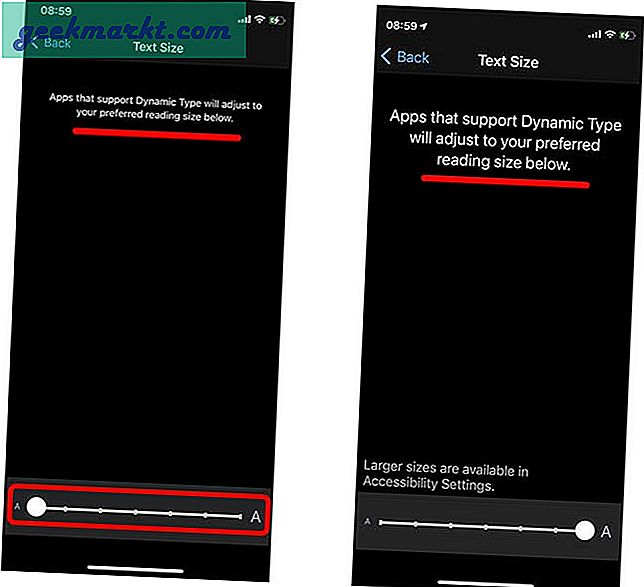
Metin boyutunu ayarladıktan sonra, daha kolay okunması için Kalın yapabilirsiniz. Ekran ve Parlaklık ayarlarında, geçiş anahtarını Metin Boyutunun hemen altında bulabilirsiniz. Kalın Metni etkinleştirmek için dokunun.
İPhone ekranınızı daha görünür hale getirmek için yapabileceğiniz başka bir şey de Ekran Yakınlaştırmasını artırmaktır. Bu seçeneği Ekran ve Parlaklık ayarları sayfasının altında bulabilirsiniz.
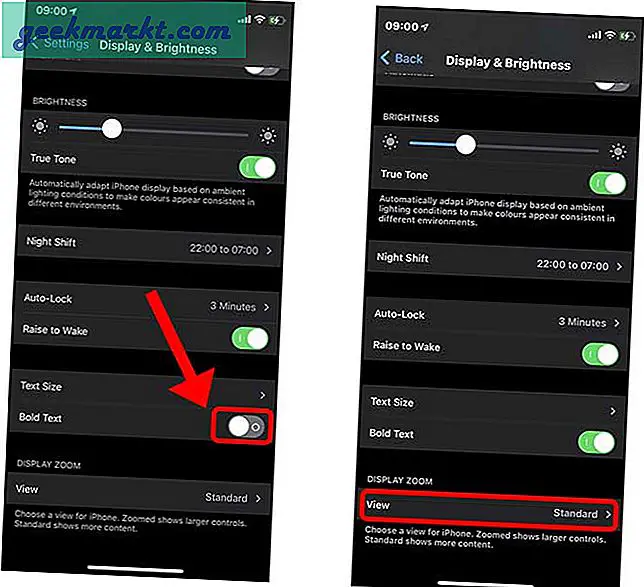
İki seçenek vardır: Standart varsayılan olarak etkindir ve Yakınlaştırılmış görünüm, iOS genelinde her öğenin boyutunu biraz artırır. Uygulama simgelerini, sohbet balonlarını ve etkileşime girebilecek her şeyi içerir. Yakınlaştırılmış Görünüme dokunun ve Ayarlayın sağ üstteki düğmeye dokunarak.
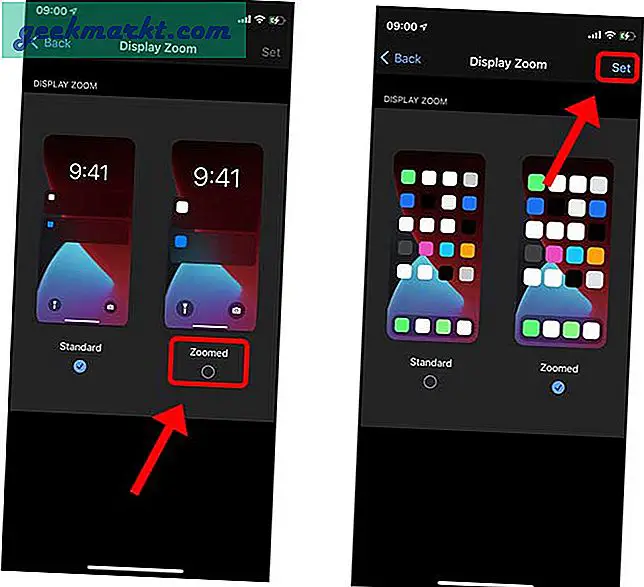
Yukarıda da söylediğim gibi, metnin daha da büyük olmasını istiyorsanız, bunu yine de yapabilirsiniz. Ancak bu, kullanıcı arayüzünü önemli ölçüde değiştireceğinden aşırıya kaçmadığınızdan emin olun. Ayarlar uygulamasını açın ve Erişilebilirliğe git. Ekran ve Metin Boyutunu Bul Görme kategorisi altında ve içeriğini açmak için dokunun.
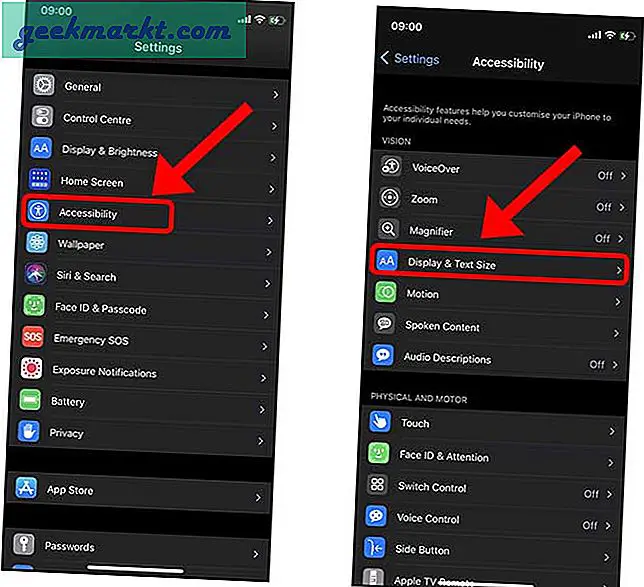
Daha Büyük Metin'e dokunun ve burada daha büyük metin boyutunu etkinleştirecek bir geçiş düğmesi bulacaksınız. Anahtarı aç / kapat. Şimdi, kaydırıcıyı ayarladığınızda, metin önemli ölçüde artacaktır.
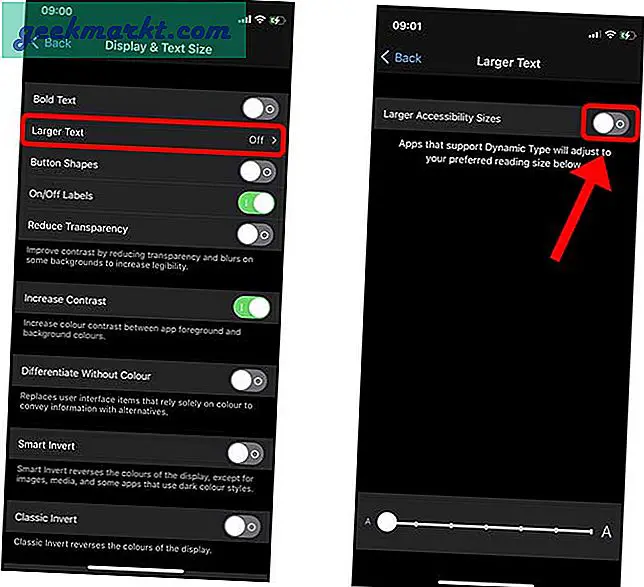
Kaydırıcıyı, metin boyutu sizin için iyi olana, düzgün bir şekilde okunabilene ve bitene kadar ayarlayın.
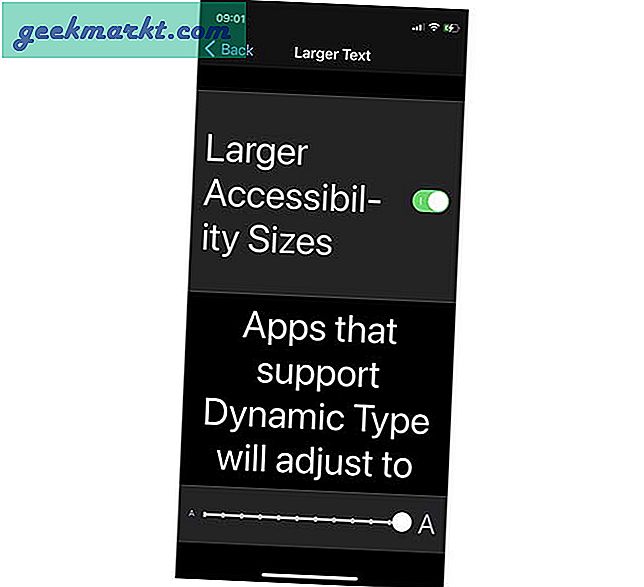
Metin Boyutunu Kontrol Merkezinden Değiştirin
Metin boyutunu değiştirmek için Ayarlar'a gitmek mantıklı olsa da, metin boyutunu sık sık ayarlamak isterseniz, daha iyi bir yol var. Kaydırıcıyı Kontrol Merkezi'ne ekleyebilir ve metin boyutunu anında hızlı bir şekilde ayarlamak için kullanabilirsiniz.
Ayarları açın ve Kontrol Merkezine git. Metin Boyutunu Bul ve dokunun seçeneği etkinleştir.
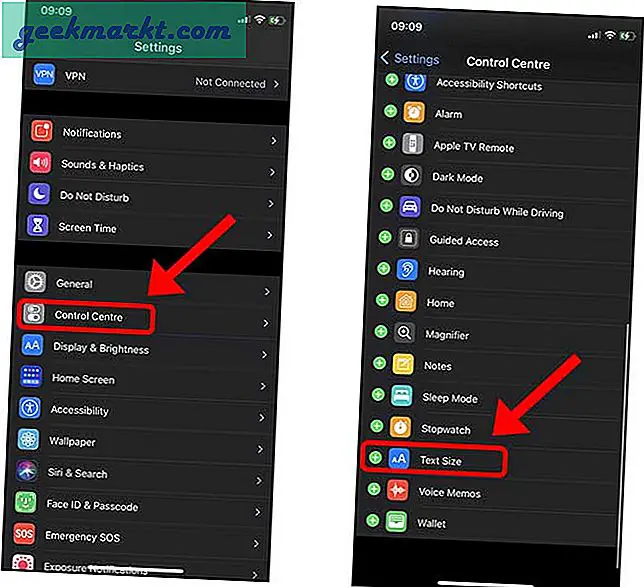
Şimdi, basitçe Kontrol Merkezi menüsünü açın ekranın sağ üst köşesinden aşağı kaydırarak ve Metin Boyutu düğmesine dokunun. Yapabileceğiniz dikey bir kaydırıcı elde edersiniz metin boyutunu değiştirmek için ayarlayın.
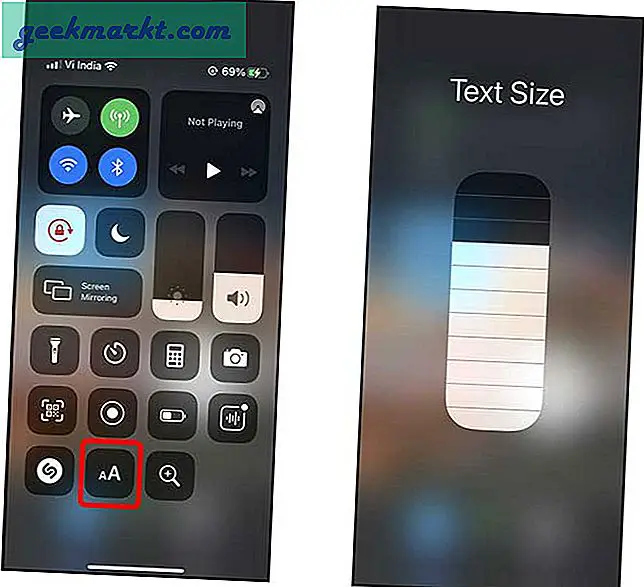
Yazdırılan Metnin Metin Boyutunu Değiştirin
Birçok yaşlı insan gazete, dergi ve kitap okumak için gerçek bir büyüteç kullanır. İPhone, yerleşik kamerayı kullanarak herhangi bir nesneyi yakınlaştırmanıza izin veren kullanışlı bir büyüteçle birlikte gelir. Büyüteç, Kamera uygulamasındaki yakınlaştırma seçeneğinden farklı çalışır. Yalnızca metne odaklanmanız gerektiğinden ve görüntü kalitesi konusunda endişelenmediğiniz için daha da yakınlaştırmanıza olanak tanır.
Büyüteci etkinleştirmek için Ayarlar uygulamasını açın ve Kontrol Merkezine gidin. Büyüteci bulun seçeneğine dokunun ve dokunarak etkinleştirin.
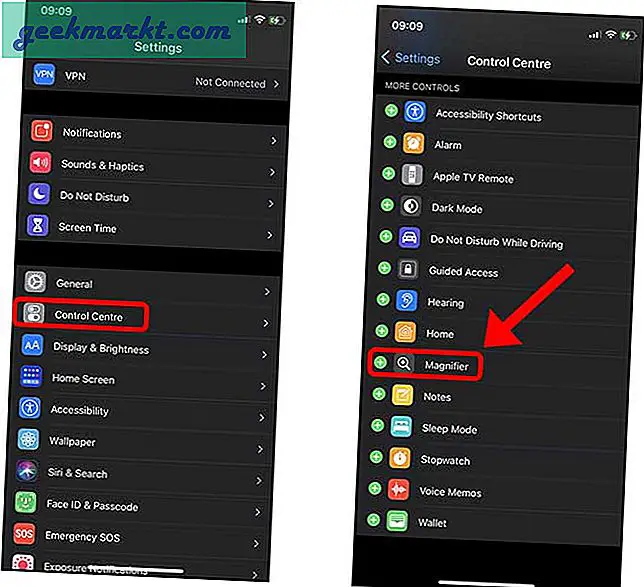
Büyüteçe erişmek için Kontrol Merkezini açın ekranın altından yukarı kaydırarak. Büyüteç düğmesine dokunun Kamerayı açmak için.
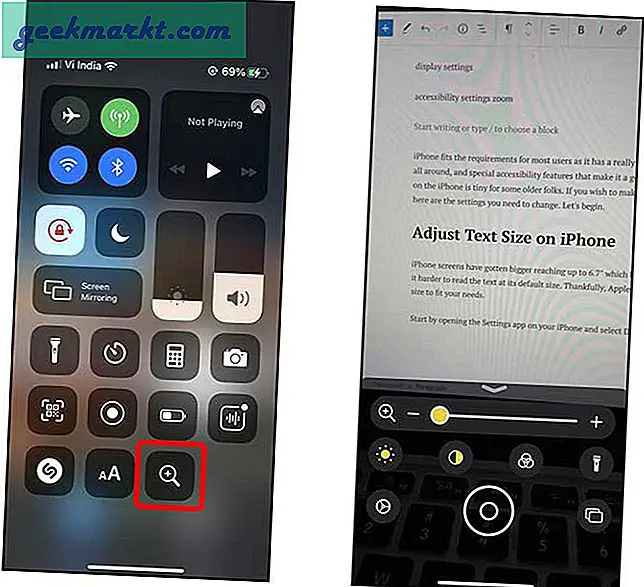
Kaydırıcıyla yakınlaştırabilir, parlaklığı ayarlayabilir, kontrastı değiştirebilir ve hatta el fenerini açabilirsiniz. Ekranda görünen kısmın anlık görüntüsünü alabilir ve ellerinizin titremesinden endişe etmeden okuyabilirsiniz.

Kapanış Kelimeler: iPhone'da Metin Boyutunu Değiştirin
Bu, iPhone'unuzdaki metin boyutunu ayarlamanın hızlı bir yoluydu. Standart metin boyutunun çoğu insan tarafından okunabilir olması amaçlansa da, Apple'ın metin boyutunu bu kadar sert seviyelere değiştirme özelliğini eklediğini görmek kayda değerdir. Sen ne düşünüyorsun? İPhone'u yakınlaştırılmış metinle kullanıyor musunuz yoksa kullanmıyor musunuz? Tweet göndererek bana haber ver.
Ayrıca Oku: İPhone'da Metni Kopyalamanın, Yapıştırmanın ve Geri Almanın Daha İyi Bir Yolu